Webразработка с Macromedia Studio MX
Рабочую область FreeHand можно
Рисунок 8.1. Рабочую область FreeHand можно настроить, добавив наиболее часто используемые команды на специализированные панели инструментов
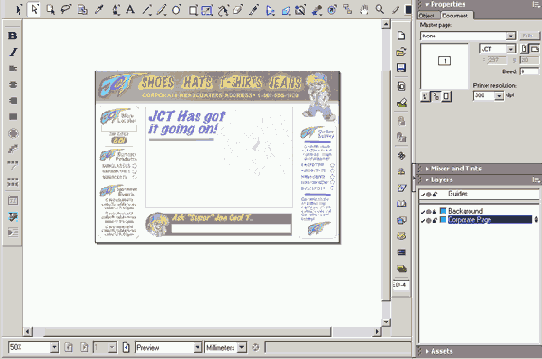
5. Добавьте новый слой и назовите его Тор. Выберите инструмент Text, щелкните в любом месте страницы и введите слово Shoes. Щелкните на разделе Text, и откроется окно Text. Если раздел Text не отображен, выберите в меню Window=> Inspector=>Text или нажмите комбинацию клавиш <Ctrl+T>. Когда откроется окно Text, установите шрифт Arial размером 24 точки. Когда открыта панель Text, форматирование текста лучше выполнять с ее помощью.
6. Выберите инструмент Direct Selection, щелкните на только что созданном блоке и перетащите его так, чтобы оно находилось над словом Shoes, помещенным над непечатаемым уровнем. Нам нужно создать еще три текстовых поля. Но, вместо того, чтобы вводить текст, форматировать его и перемещать вручную, мы заставим поработать за нас компьютер. Нажмите комбинацию клавиш <Alt+Shift> и, удерживая их, перетащите копию текстового поля, чтобы она находилась над словом Hats. Выполните эту же операцию для слов T-Shirts и Jeans.
7. Выберите инструмент Text и дважды щелкните на текстовом блоке Shoes, находящемся над словом Hats. Измените выделенное слово на Hats. Выполните эту же операцию для слов T_Shirts и Jeans.
8. Выберите инструмент Text, щелкните на документе и введите CORPORATE HEADQUARTERS ADDRESS 1-800-555-1000. Для этого текста установите шрифт Arial размером 16 точек и желтый цвет (#FFFF00). Переместите это текстовое поле в его позицию в шапке страницы.
9. Выберите инструмент Rectangle и нарисуйте прямоугольник, обрамляющий заголовок, в верхней части страницы. Установите отсутствие границы (None) и коричневый цвет заполнения (#993300). Переместите его в положение в шапке страницы. Если область этого прямоугольника закроет слова, измените способ его отображения на "позади текста". Для этого выберите в меню Modify=>Arrange=>Send to Back. Получившаяся страница будет похожа на приведенную на Рисунок 8.2.
